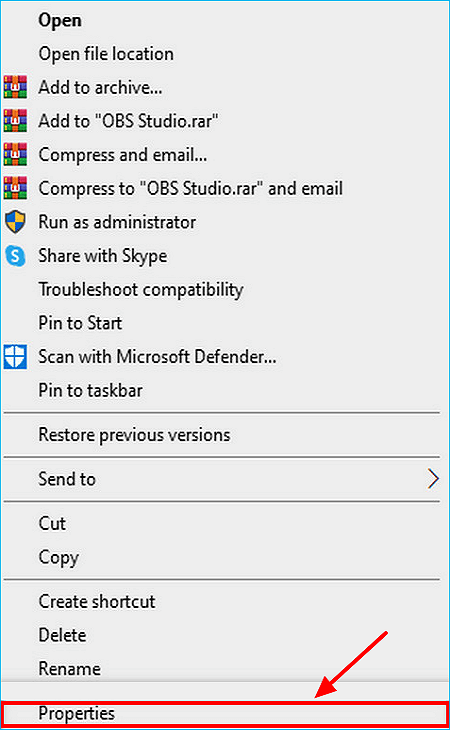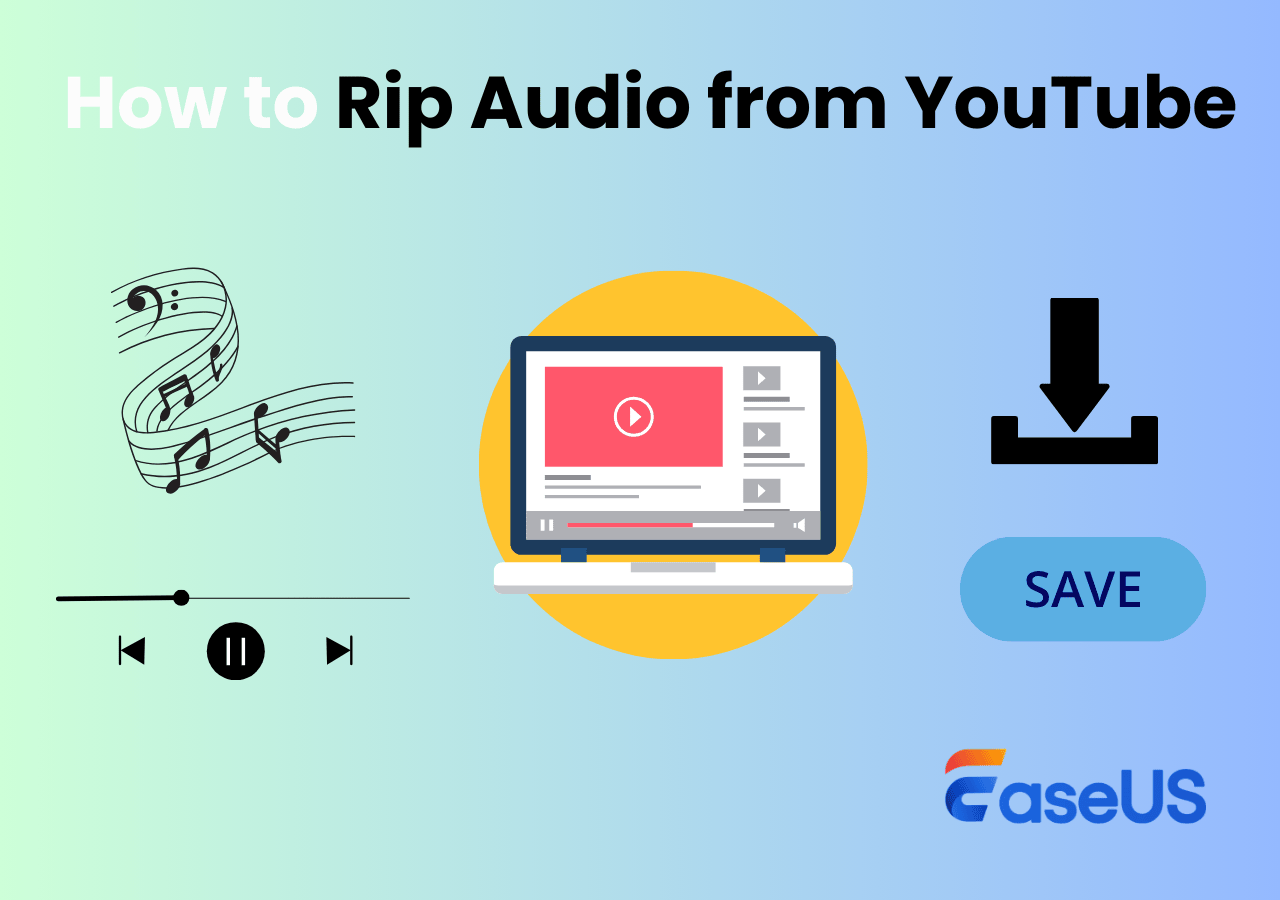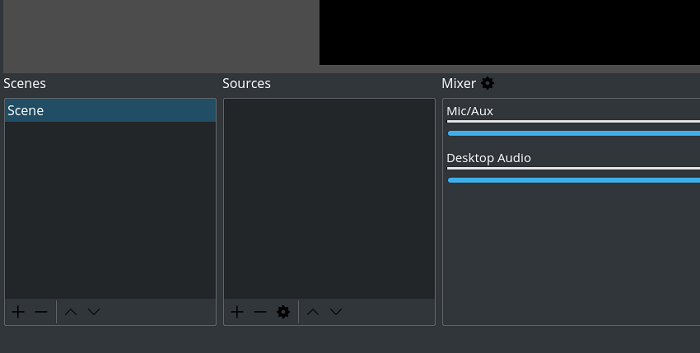-
![]()
Jacinta
"Obrigada por ler meus artigos. Espero que meus artigos possam ajudá-lo a resolver seus problemas de forma fácil e eficaz."…Leia mais -
![]()
Rita
"Espero que minha experiência com tecnologia possa ajudá-lo a resolver a maioria dos problemas do seu Windows, Mac e smartphone."…Leia mais -
![]()
Leonardo
"Obrigado por ler meus artigos, queridos leitores. Sempre me dá uma grande sensação de realização quando meus escritos realmente ajudam. Espero que gostem de sua estadia no EaseUS e tenham um bom dia."…Leia mais
Índice da Página
0 Visualizações
Nesta postagem, você aprenderá:
- Método 1. Grave áudio interno no Android por meio do aplicativo de gravação de tela
- Método 2. Grave áudio interno do Android usando uma placa de captura
- Método 3. Grave o som do sistema no Android com um emulador Android
- Perguntas frequentes sobre como gravar áudio interno no Android
Gravar áudio interno significa que você obtém áudio de qualidade (como está) do seu vídeo ou jogo e não apenas como uma gravação de áudio externa. É possível gravar áudio externo no Android para lembretes e notas de voz com o microfone embutido. No entanto, apenas alguns sabem como gravar áudio interno no Android porque é um recurso que surgiu no Android 10 e posterior.
Este artigo ensina como gravar áudio interno no Android usando aplicativos de gravação de tela, placas de captura e um emulador de Android. Mais importante ainda, você aprenderá como gravar áudio interno com os recursos impressionantes de um gravador de tela chamado EaseUS RecExperts. Vamos mergulhar de cabeça.
Você também pode querer saber:
Método 1. Grave áudio interno no Android por meio do aplicativo de gravação de tela
Com o passar dos anos, só foi possível gravar áudio interno no Android por meio de um microfone externo. No entanto, este método produziu apenas baixa qualidade de áudio, incluindo ruídos de fundo. Daí a necessidade de gravar áudio interno no Android usando aplicativos de terceiros (gravadores de tela) como:
- 1. Gravador de tela Mobizen
- 2. Gravador de tela AZ
#1. Gravador de tela Mobizen
A RSUPPORT Company desenvolveu este gravador de tela para gravar sons produzidos por seus telefones celulares durante a gravação da tela. Este gravador de tela do Android pode ser baixado gratuitamente para o seu telefone na Google Play Store, mas contém vários anúncios.
Além disso, possui todos os recursos de gravação de tela e grava áudio interno com eficiência em celulares Android Mobizen, LG e Samsung. Portanto, este aplicativo pode não funcionar em dispositivos Android fabricados por outros fabricantes. Siga as etapas abaixo para operar este aplicativo:
Passo 1. Baixe o Mobizen Screen Recorder e instale-o em seu telefone Android.
Passo 2. Inicie o aplicativo. Em seguida, procure o ícone Configurações no canto superior direito da tela.
![]()
Passo 3. Toque na opção de som e ative-a. Em seguida, selecione a opção de áudio interno e escolha o local para os arquivos gravados.
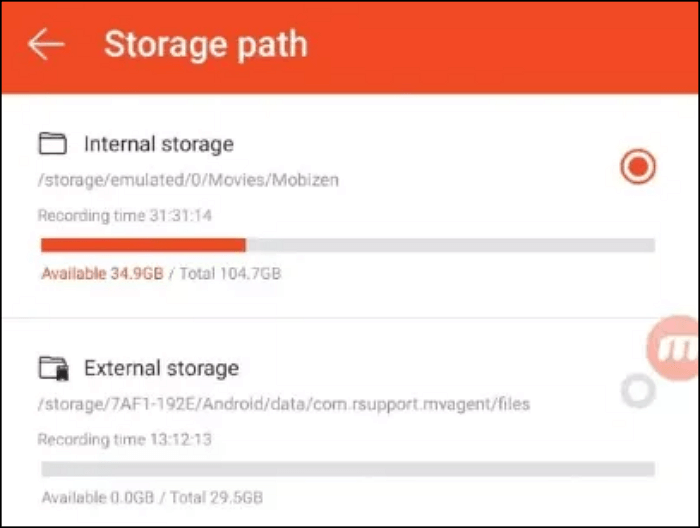
Passo 4. Inicie a gravação e salve a saída editada. Seu dispositivo irá gravar e obter o áudio interno de qualidade do seu vídeo ou jogo para a sessão de gravação de tela.
#2. Gravador de tela AZ
Assim como o Mobizen Screen Recorder, o gravador de tela AZ é gratuito e pode ser baixado na Google Play Store. No entanto, o uso deste aplicativo exigirá que você fique em uma sala silenciosa porque o microfone pode captar sons externos em sua gravação.
Além disso, você precisa transferir a gravação para um PC para extrair o arquivo de áudio do gravador de tela usando um software de edição de vídeo. Você deve ter feito diversas gravações de tela para obter o áudio perfeito sem muitas interferências externas. Além disso, se você não sabe gravar tela no Android, também pode experimentar este aplicativo.
Para usar este gravador de tela, veja como fazer:
Passo 1. Baixe o AZ Screen Recorder e instale-o. Inicie o aplicativo.
Passo 2. Toque no ícone Configurações e localize o recurso "Gravar Áudio".
Passo 3. Saia do aplicativo. Abra o vídeo, apresentação ou jogo que deseja gravar.
Passo 4. Em seguida, clique no balão AZ na tela do seu Android.
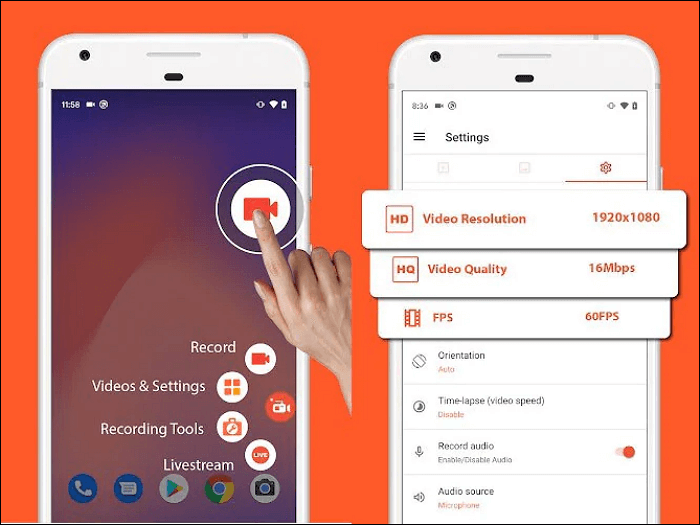
Passo 5. Toque em Gravar para capturar o vídeo ou jogo no seu dispositivo e o áudio é gravado. Por último, deslize a barra de notificação para baixo e interrompa a sessão de gravação.
Método 2. Grave áudio interno do Android usando uma placa de captura
Outro método de gravação de áudio interno no Android é usar uma placa de captura. As placas de captura servem como ponte entre o PC no qual você está gravando e o dispositivo (Android) do qual você está gravando. Embora caros, eles são muito eficazes na captura de áudio interno de qualidade.
O processo de uso da placa de captura varia de acordo com o tipo que você possui. Isso ocorre porque cada placa de captura possui seu software de gravação de tela. Um exemplo é a placa de captura Elgato, familiar aos jogadores profissionais. Veja como usá-lo para gravar áudio interno do seu Android.
Passo 1. Baixe o software Elgato Game Capture HD e instale-o.
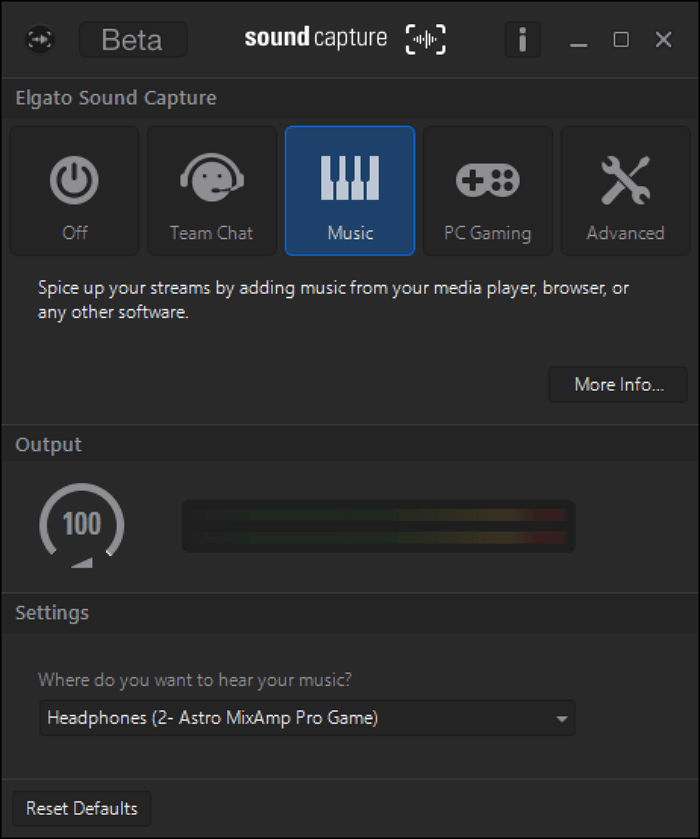
Passo 2. Abra o aplicativo ou jogo Android (usando um emulador) do qual deseja gravar. Em seguida, selecione a opção (Team Chat/Music/PC Gaming) que corresponde à sua fonte de entrada.
Etapa 3. Clique na saída de áudio de "Onde você deseja ouvir seu áudio?" em Configurações. Em seguida, clique em Configurações (ícone de engrenagem) e abra Preferências.
Passo 4. Na guia Compartilhamento, marque sua opção preferida em “Misturar as seguintes faixas para exportar”.
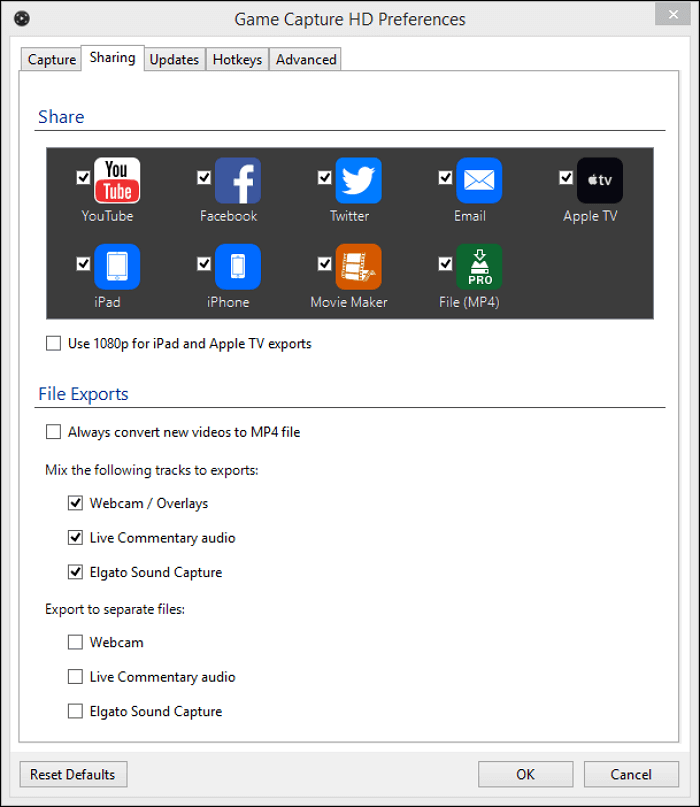
Passo 5. Por último, marque sua opção preferida em “Exportar para arquivos separados”. Em seguida, clique em OK.
A partir daí, sua gravação de áudio interna será salva.
Método 3. Grave o som do sistema no Android com um emulador Android
O último método para gravar áudio interno no Android é usando o emulador; é a melhor solução para obter áudio interno de alta qualidade. Isso é feito espelhando seu aplicativo Android em seu PC antes de gravar sua saída.
Uma excelente ferramenta que pode capturar o áudio interno do emulador Android instalado é o EaseUS RecExperts. É um gravador de tela e áudio fácil de usar que pode capturar áudio interno e externo com apenas alguns cliques. Você pode usar este software para gravar reuniões de conferência e áudio de jogos e decidir a área de captura de tela. Suporta vídeos em 1080P e 4K, pode gravar webcam e suas gravações podem ser agendadas e editadas na mesma ferramenta.
Veja como usar esta ferramenta e aproveitar seus recursos.
Passo 1. Inicie o EaseUS RecExperts em seu computador e clique em “Áudio” (parece um alto-falante) no lado esquerdo da interface principal.

Passo 2. Para gravar o áudio interno, é necessário selecionar a opção “Som do sistema” na janela seguinte. Você pode ajustar o volume clicando em "Som do sistema" > "Opções avançadas" .

Passo 3. Em seguida, clique no botão vermelho "REC" para iniciar a gravação. Durante a gravação, você pode pausar ou parar a gravação clicando nos botões correspondentes.

Passo 4. Uma vez feito isso, você pode encontrar as gravações na janela pop-up da lista de gravações.

Palavras Finais
Agora você sabe gravar áudio interno no Android usando aplicativos de gravação de tela, uma placa de captura e um emulador de Android. O EaseUS RecExperts é ideal para obter o melhor resultado entre os três métodos citados.
Perguntas frequentes sobre como gravar áudio interno no Android
Se você ainda tem alguns esclarecimentos sobre como gravar áudio interno no Android. Nossas perguntas frequentes podem ajudá-lo.
1. Por que não consigo gravar áudio interno no Android?
Você não pode gravar áudio interno em Android abaixo do Android 10, exceto se estiver enraizado.
2. Qual versão do Android pode gravar áudio interno?
O Android 10 e superior permitem gravação de áudio interna devido à sua API exposta pelo Google.
3. Qual é o melhor gravador de áudio interno para Android?
O gravador de tela Mobizen é o melhor gravador de áudio interno para Android.
4. Como gravo áudio interno e externo no Android?
Você pode usar um aplicativo de gravador de áudio que funcione com o microfone do seu telefone para gravar áudio externo. Existem também aplicativos de gravador de tela integrados que podem gravar áudio interno.
EaseUS RecExperts

um clique para gravar tudo na tela!
sem limite de tempo sem marca d’água
Iniciar a Gravação